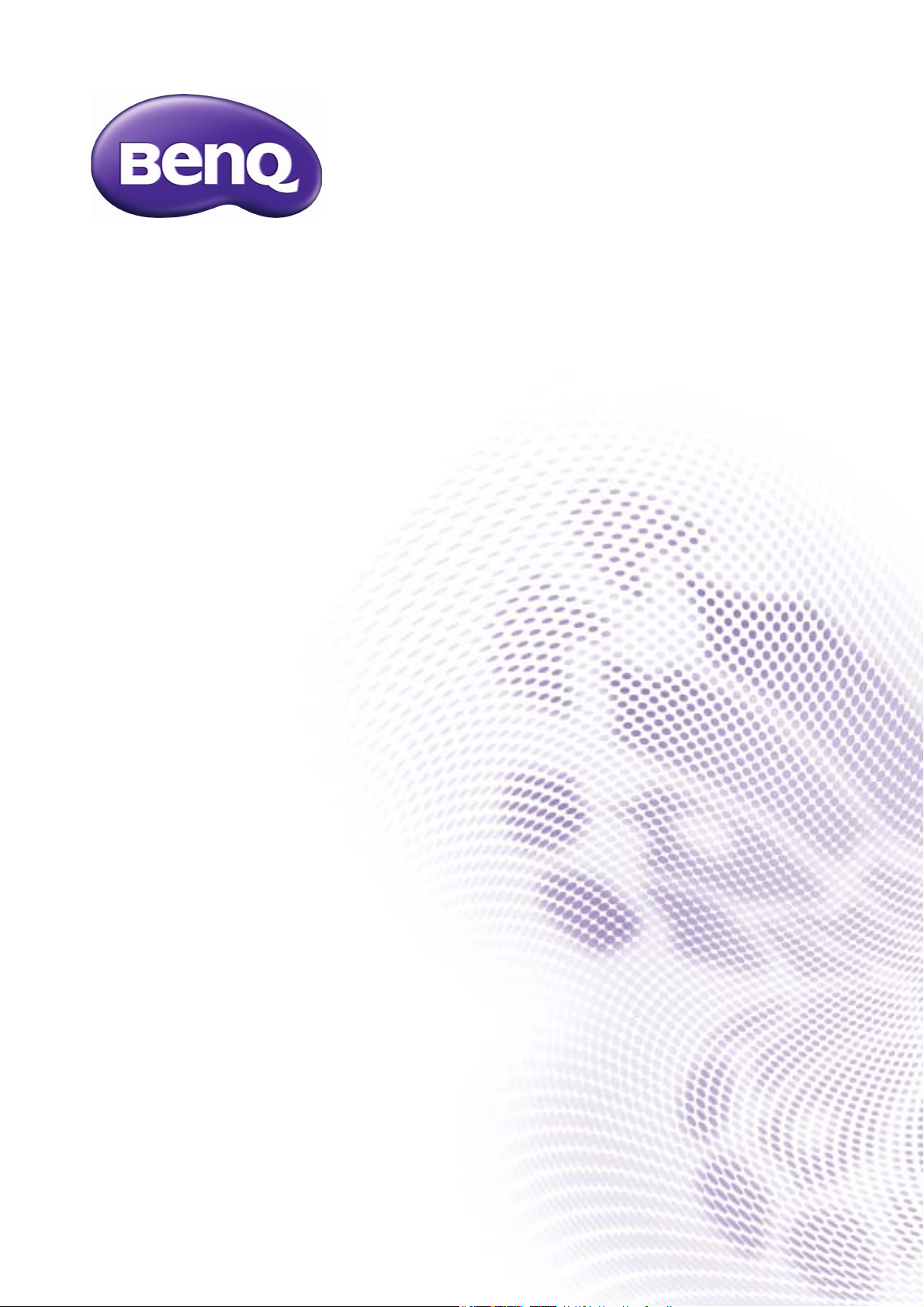
Serie DL
Monitor LCD
Manual del usuario
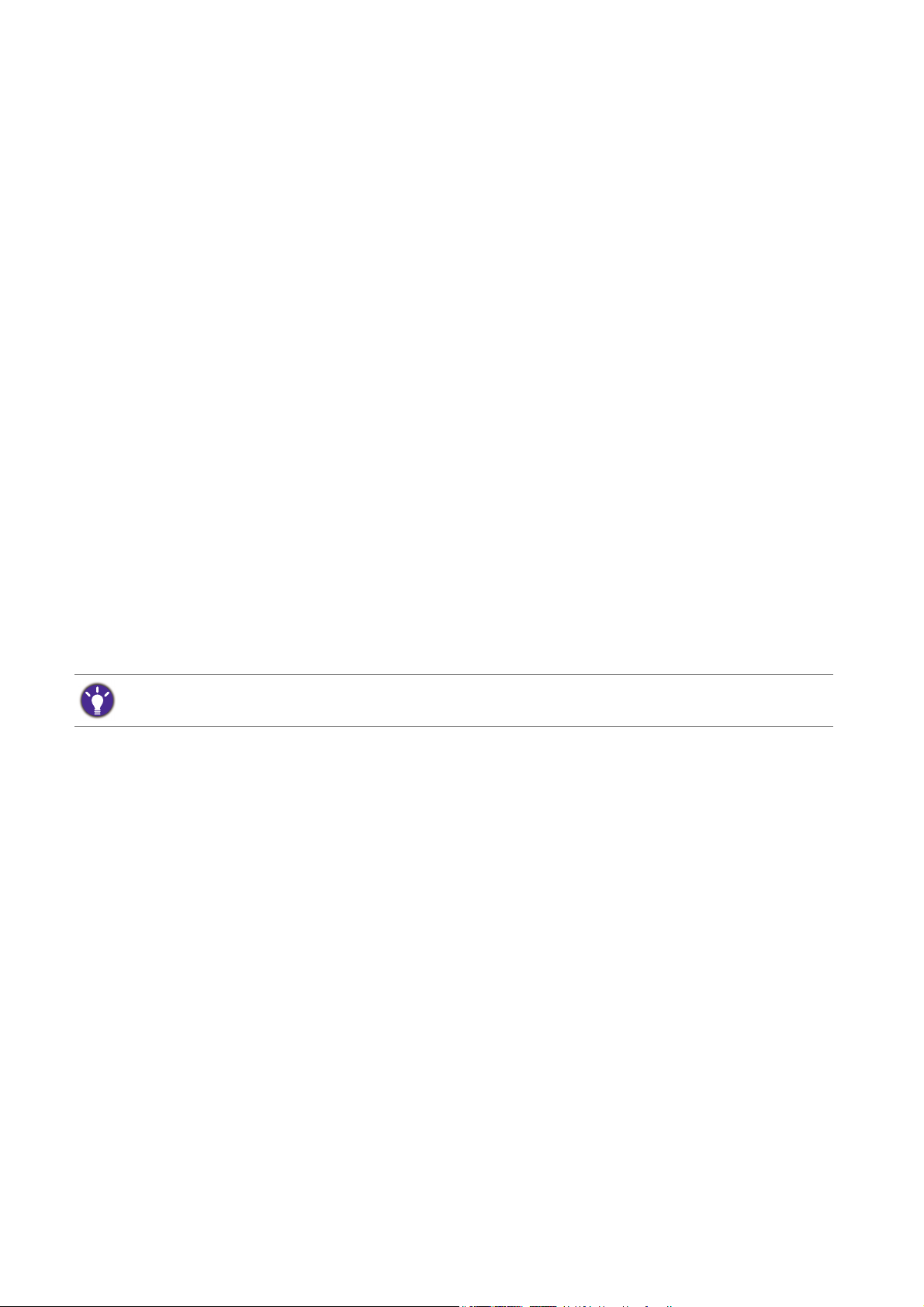
Copyright
Copyright © 2013 de BenQ Corporation. Reservados todos los derechos. Ninguna parte de
esta publicación se podrá reproducir, transmitir, transcribir, almacenar en un sistema de
recuperación ni traducir a ningún idioma o lenguaje informático de forma alguna o mediante
ningún medio, ya sea electrónico, mecánico, magnético, óptico, químico, manual o de cualquier
otro tipo, sin el consentimiento previo y por escrito de BenQ Corporation.
Renuncia de responsabilidad
BenQ Corporation no realizará aseveración ni garantía alguna, explícita ni implícita, con
respecto al contenido de la presente publicación y renuncia específicamente a toda garantía de
comerciabilidad o adecuación para un fin concreto. Asimismo, BenQ Corporation se reserva el
derecho a revisar esta publicación y a realizar cambios ocasionalmente en el contenido de la
misma, sin ninguna obligación por parte de esta empresa de notificar a persona alguna sobre
dicha revisión o cambio(s).
El rendimiento de acción sin parpadeo se puede ver afectado por factores externos como una
mala calidad del cable, un suministro eléctrico inestable, interferencias en la señal o una puesta
a tierra anómala, no estando limitado a los factores externos antedichos. (Aplicable solo a
modelos sin parpadeo.)
Instrucciones respecto a la electricidad
Siga estas instrucciones de seguridad para obtener un mejor rendimiento y una duración prolongada del monitor.
• El enchufe de CA aísla el equipo de la alimentación de CA.
• El cable de la fuente de alimentación funciona como un dispositivo de desconexión de energía
para un equipamiento que se conecta a una toma de corriente. La toma de corriente debe
estar instalada cerca del equipo y en un lugar al que se pueda acceder con facilidad.
• Este producto debe utilizarse con el tipo de alimentación indicado en la etiqueta. Si no está
seguro sobre el tipo de alimentación del que dispone, consulte al distribuidor o a la empresa
eléctrica local.
• Se debe usar un cable de alimentación aprobado superior o igual a H03VV-F o H05VV-F, 2G o
3G, de 0,75 mm2.
Cuidado y limpieza
• Limpieza. Desconecte siempre su monitor de la toma de corriente antes de proceder a su
limpieza. Limpie la superficie del monitor LCD con un trapo sin pelusa y no abrasivo. Procure
no utilizar productos de limpieza líquidos, aerosoles o limpiacristales.
2

• Las ranuras y aberturas situadas en la parte inferior o superior del bastidor permiten la
ventilación, por lo que no se deben bloquear ni cubrir. No sitúe el monitor sobre o cerca de
un radiador u otras fuentes de calor, ni en instalaciones que carezcan de la ventilación
adecuada.
• No introduzca ningún objeto ni vierta ningún tipo de líquido sobre el producto.
Mantenimiento
No intente reparar este producto usted mismo, ya que al abrirlo o retirar las cubiertas se
expone a voltajes peligrosos u otros riesgos. Si incurriera en alguno de los usos indebidos
expuestos o se produjera algún otro accidente, como caídas o funcionamiento inadecuado,
póngase en contacto con personal técnico cualificado.
BenQ ecoFACTS
BenQ has been dedicated to the design and development of greener product as part of its
aspiration to realize the ideal of the "Bringing Enjoyment 'N Quality to Life" corporate vision
with the ultimate goal to achieve a low-carbon society. Besides meeting international regulatory
requirement and standards pertaining to environmental management, BenQ has spared no
efforts in pushing our initiatives further to incorporate life cycle design in the aspects of
material selection, manufacturing, packaging, transportation, using and disposal of the products.
BenQ ecoFACTS label lists key eco-friendly design highlights of each product, hoping to ensure
that consumers make informed green choices at purchase. Check out BenQ's CSR Website at
http://csr.BenQ.com/ for more details on BenQ's environmental commitments and
achievements.
3
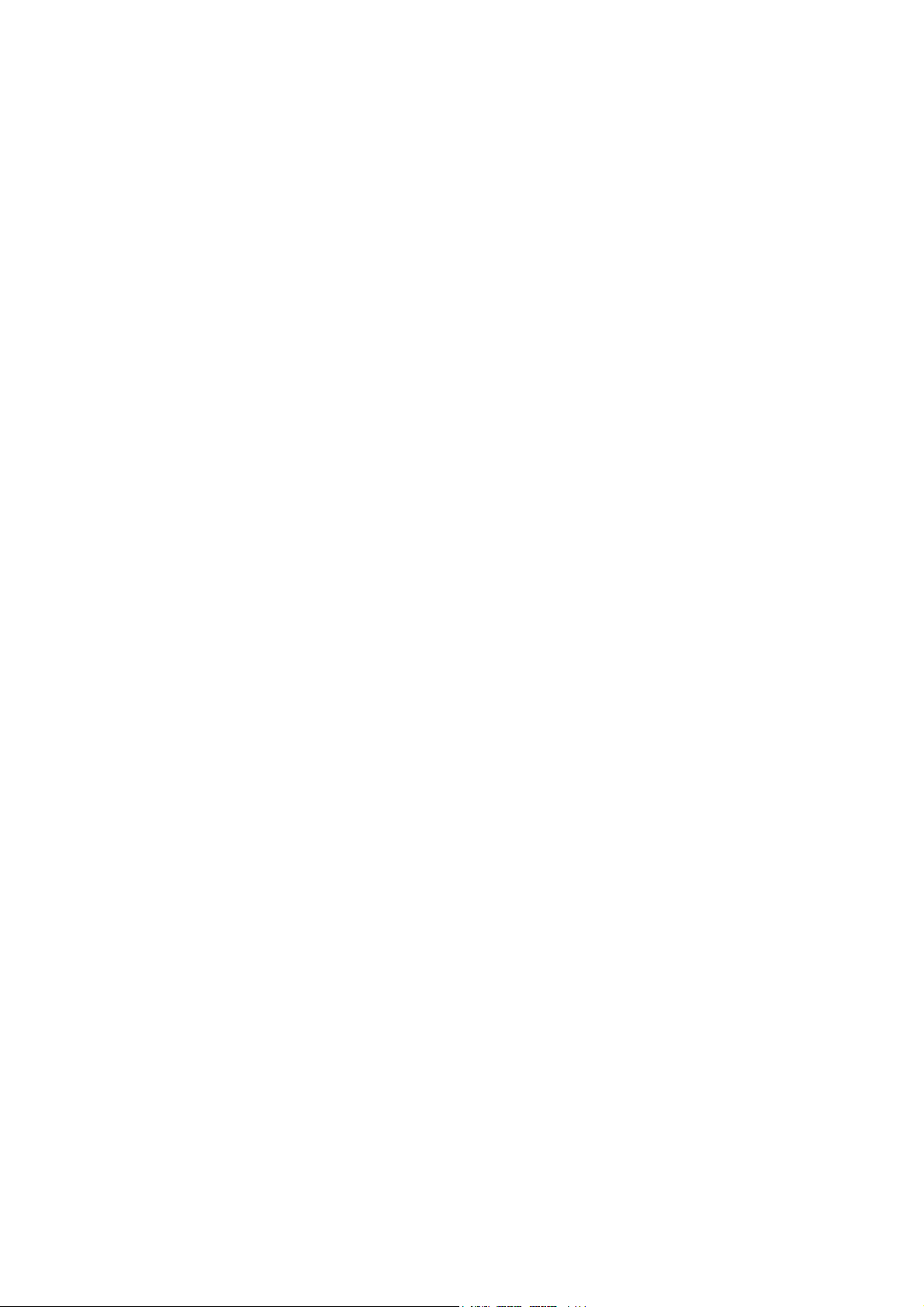
Índice
Copyright ......................................................................................................................................2
Introducción .................................................................................................................................5
Información sobre el monitor ..................................................................................................7
Vista frontal ................................................................................................................................................. 7
Vista posterior ............................................................................................................................................ 7
Cómo instalar el hardware del monitor ................................................................................8
Cómo separar el pedestal ...................................................................................................................... 11
Uso del kit de montaje del monitor .................................................................................................... 12
Aproveche al máximo su monitor BenQ ............................................................................ 13
Descargar archivos del controlador del monitor LCD desde Internet ...................................... 13
Cómo instalar el monitor en un ordenador nuevo ......................................................................... 14
Cómo actualizar el monitor en un ordenador existente ............................................................... 15
Cómo instalar sistema Windows 8 ...................................................................................................... 16
Cómo instalar sistema Windows 7 ...................................................................................................... 17
Cómo ajustar el monitor ........................................................................................................18
El panel de control................................................................................................................................... 18
Optimización de la imagen ..................................................................................................................... 19
Ajuste del modo visualización ............................................................................................................... 19
Desplazamiento por el menú principal ................................................................................ 20
Resolución de problemas ....................................................................................................... 23
Preguntas más frecuentes....................................................................................................................... 23
¿Necesita más ayuda? .............................................................................................................................. 24
Ajustar la resolución de la pantalla ....................................................................................... 25
Ajustar de la frecuencia de actualización ............................................................................ 26
Modos de pantalla preestablecida ......................................................................................... 27
4

Introducción
Al desembalar el producto, compruebe que se incluyen los elementos siguientes. Si alguno de
estos elementos falta o está dañado, póngase en contacto inmediatamente con el centro
proveedor donde adquirió los productos.
Monitor LCD BenQ
Base del monitor
Guía de inicio rápido
Avisos reguladores
Cable de alimentación
(Puede que la ilustración sea diferente del
producto suministrado para su región.)
Cable de vídeo: D-Sub
Cable de vídeo: DVI-D
(Accesorio opcional)
5 Introducción
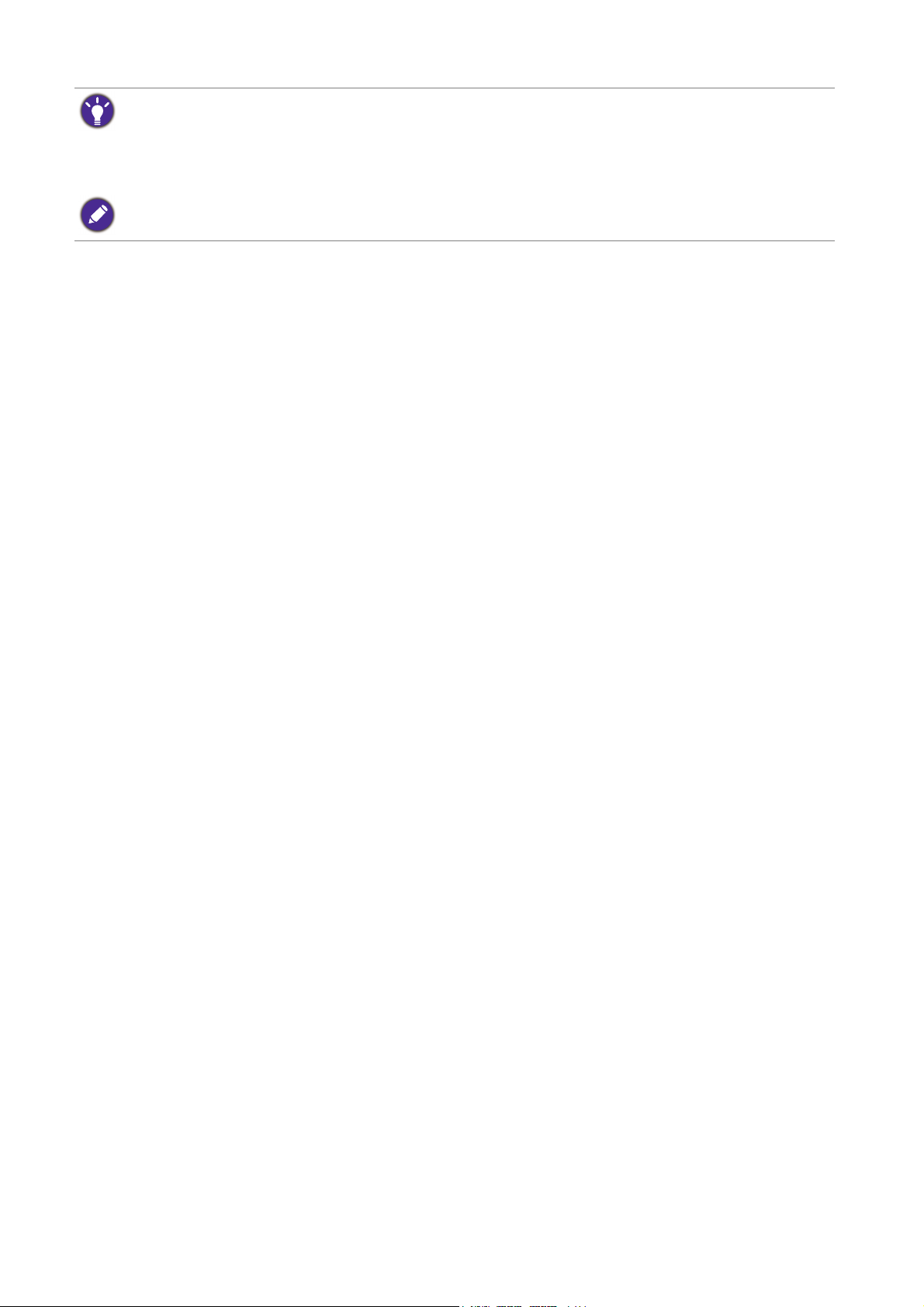
• Los accesorios disponibles y las imágenes que se muestran aquí pueden diferir del contenido real y del
producto suministrado en su región. Los cables que no se suministran con el producto, puede adquirirlos por
separado.
• Resulta conveniente guardar la caja y el embalaje por si en el futuro necesita transportar el monitor. El
embalaje de espuma es ideal para proteger el monitor durante el transporte.
Mantenga el producto y los accesorios fuera del alcance de los niños.
6 Introducción
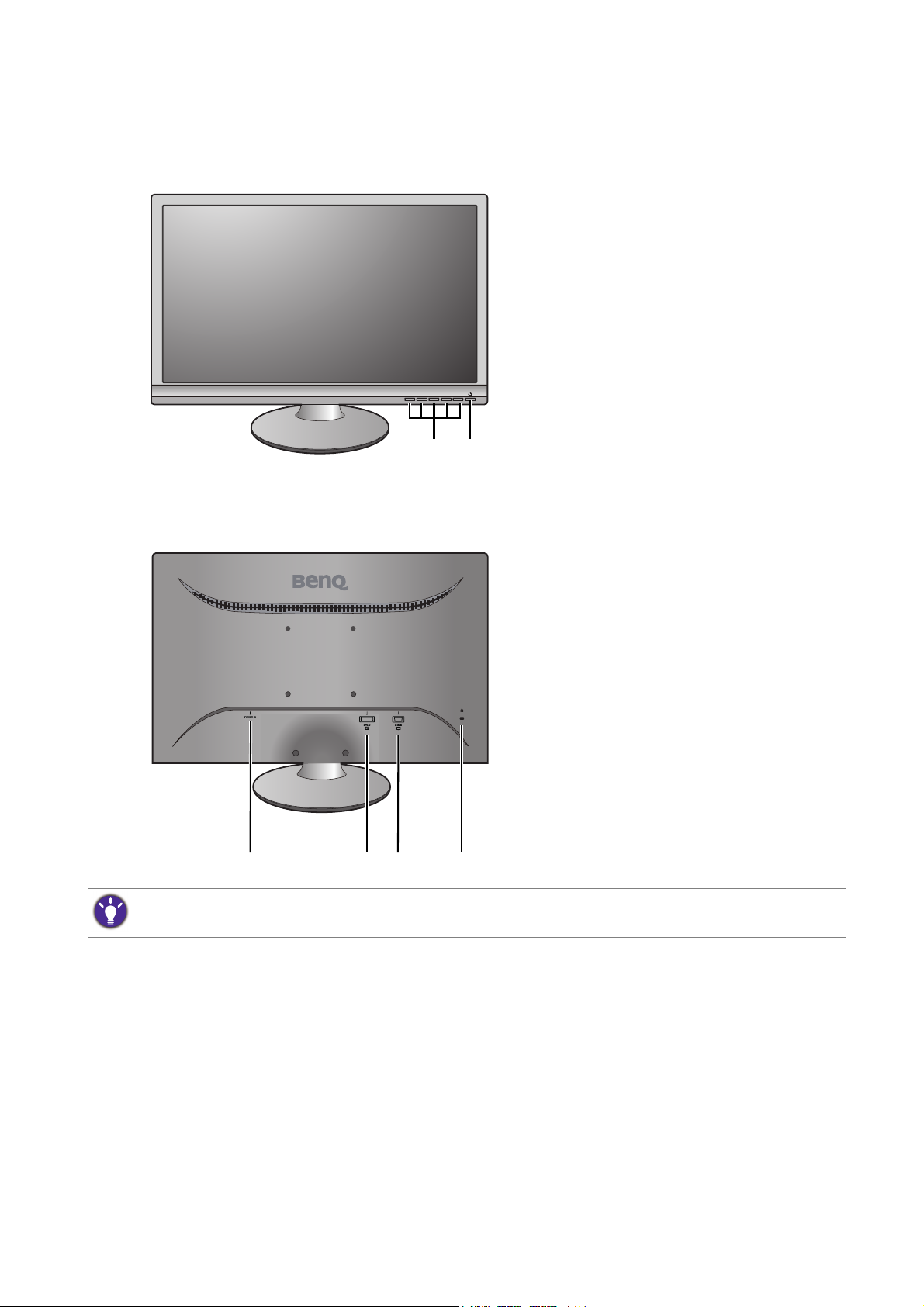
Información sobre el monitor
Vista frontal
12
Vista posterior
1. Botones de control
2. Botón de encendido
3. Toma de alimentación de CA
4. Toma DVI-D
5. Toma D-Sub
6. Ranura de bloqueo Kensington
5346
• El diagrama anterior puede variar según el modelo.
• Puede que la ilustración sea diferente del producto suministrado para su región.
7 Información sobre el monitor
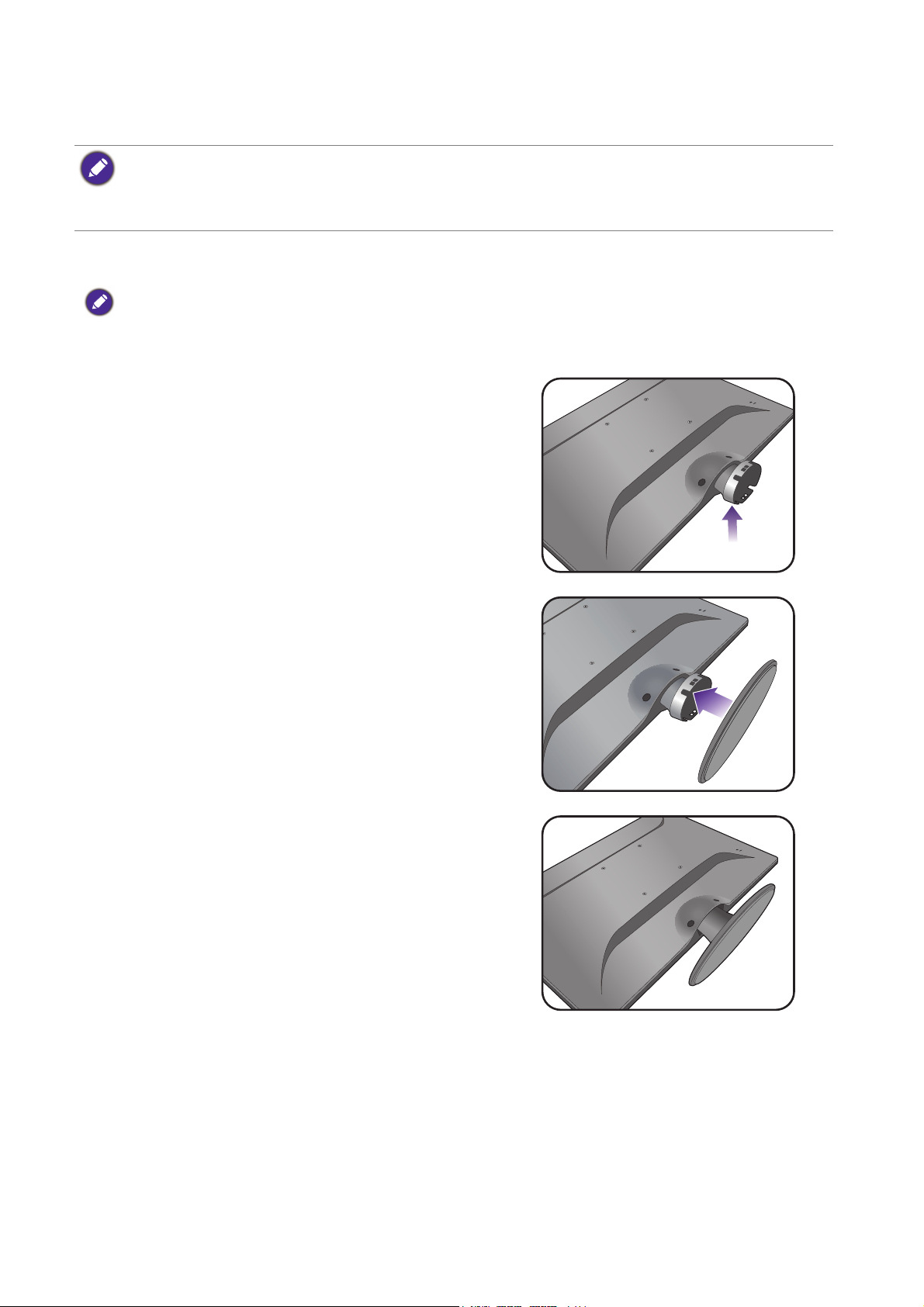
Cómo instalar el hardware del monitor
• Si el ordenador está encendido, debe apagarse antes de continuar.
No conecte ni encienda el monitor hasta que sea instruido para hacerlo.
• Las ilustraciones siguientes se facilitan sólo a modo de referencia. Las clavijas de entrada y salida disponibles
pueden variar según el modelo adquirido.
1. Sujetar la base del monitor.
Actúe con precaución para no dañar el monitor. Si coloca la pantalla sobre un objeto como una grapadora o un
ratón, se rajará el vidrio o se dañará el sustrato LCD anulando así su garantía. Si desliza o arrastra el monitor por
la mesa se rayará o dañara el marco del monitor y los botones de control.
Para proteger el monitor y la pantalla despeje un área
plana de la mesa y coloque un objeto suave como la
bolsa de embalaje del monitor.
Con cuidado, posicione la pantalla hacia abajo
apoyándola sobre una superficie plana, limpia y
acolchada.
Tire del brazo de soporte hacia arriba bien separado del
monitor empujando el monitor hacia la mesa.
Oriente y alinee el enchufe de la base del pedestal con
el extremo del brazo de soporte, y presione uno con
otro hasta que haga clic y encajen.
Intente separarlos para comprobar si han encajado
correctamente.
Levante el monitor con cuidado, déle la vuelta y
colóquelo verticalmente sobre su pedestal en una
superficie plana y homogénea.
8 Cómo instalar el hardware del monitor
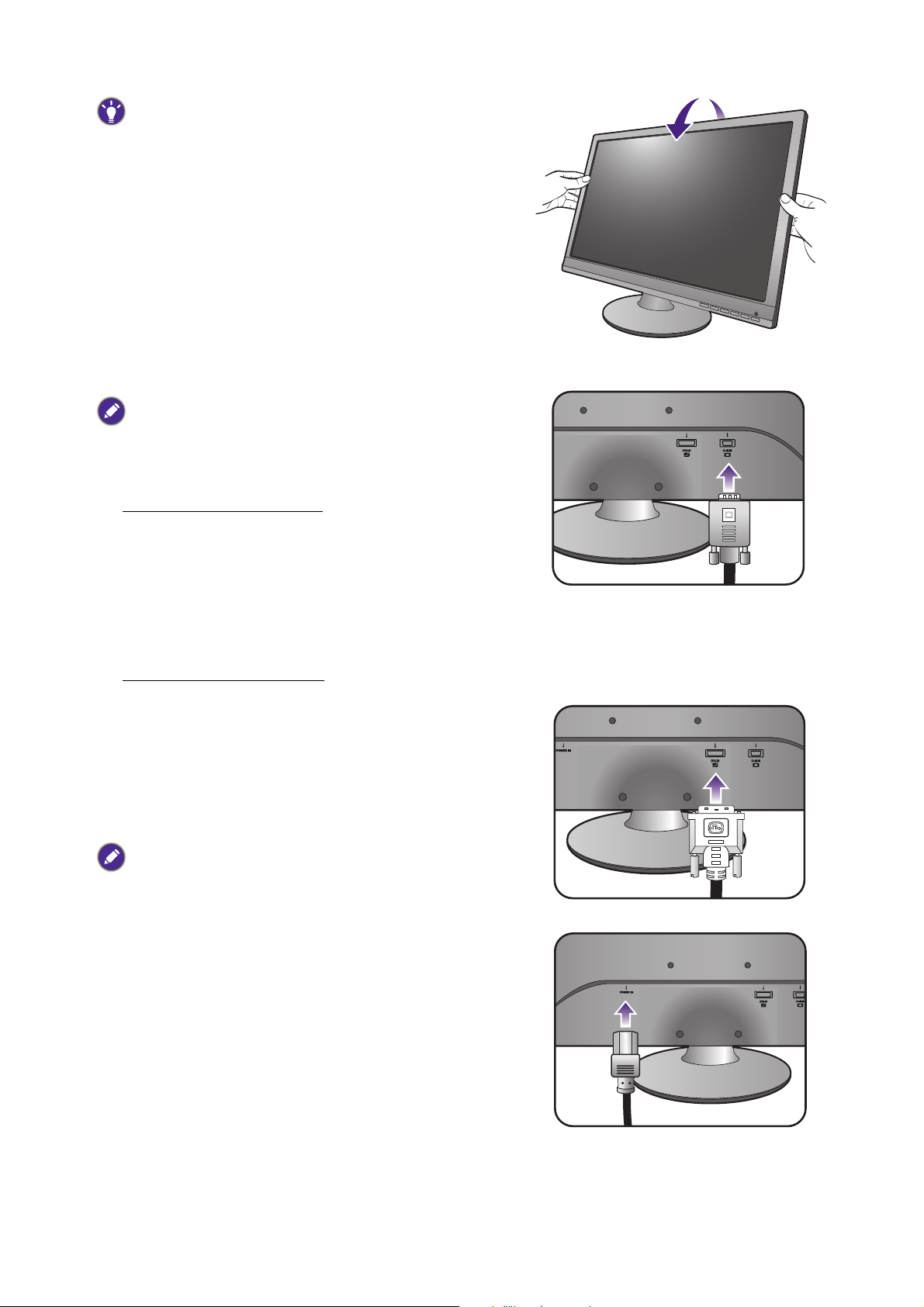
Deberá colocar el monitor y posicionar la pantalla de
-5
O
~ +20
O
manera que se reduzcan reflejos no deseados procedentes
de otras fuentes de luz.
-5
O
~ +20
O
2. Conecte el cable de vídeo del PC.
No utilice ambos cables, DVI-D y D-Sub, en el mismo
ordenador. La única circunstancia en la que ambos cables se
pueden utilizar es si están conectados a dos PC distintos con
sistemas de vídeo apropiados.
Para conectar el cable D-Sub
Conecte la clavija del cable D-Sub (en el extremo sin el
filtro de ferrita) a la toma de vídeo del monitor.
Conecte el otro extremo del cable (en el extremo con
el filtro de ferrita) a la toma de vídeo del ordenador.
Apriete todos los tornillos manuales para evitar que las
clavijas se desconecten durante el uso.
Para conectar el cable DVI-D
Conecte la clavija del cable DVI-D (en el extremo sin el
filtro de ferrita) a la toma de vídeo del monitor.
Conecte el otro extremo del cable (en el extremo con
el filtro de ferrita) a la toma de vídeo del ordenador.
Apriete todos los tornillos manuales para evitar que las
clavijas se desconecten durante el uso.
O
O
El cable de vídeo incluido en su paquete y las ilustraciones de
las tomas de la derecha pueden variar según el producto
suministrado para su región.
3. Conecte el cable de alimentación al
monitor.
Conecte un extremo del cable de alimentación en el
enchufe “POWER IN” en la parte trasera del monitor.
No conecte todavía el otro extremo a una toma de
corriente.
9 Cómo instalar el hardware del monitor

4. Conecte la corriente y encienda el monitor.
Conecte el otro extremo del cable de alimentación a
una toma de corriente y encienda el monitor.
Puede que la ilustración sea diferente del producto
suministrado para su región.
Encienda el monitor pulsando el botón de encendido.
Encienda el monitor también y siga las instrucciones en
Aproveche al máximo su monitor BenQ en la página 13
para instalar el software del monitor.
Para ampliar el período de vida del producto,
recomendamos utilizar la función de administración de
energía del ordenador.
10 Cómo instalar el hardware del monitor

Cómo separar el pedestal
2
1. Preparar el monitor y el área.
Apague el monitor y la corriente antes de desenchufar
el cable de alimentación. Apague el ordenador antes de
desenchufar el cable del monitor.
Para proteger el monitor y la pantalla despeje un área
plana de su mesa y coloque un objeto suave como una
toalla, antes de colocar el monitor con la pantalla hacia
abajo sobre una superficie plana, limpia y amortiguada.
Actúe con precaución para no dañar el monitor. Si coloca la
pantalla sobre un objeto como una grapadora o un ratón, se
rajará el vidrio o se dañará el sustrato LCD anulando así su
garantía. Si desliza o arrastra el monitor por la mesa se
rayará o dañara el marco del monitor y los botones de
control.
2. Pulse los clips de bloqueo para desacoplar
la base del monitor del brazo donde éste se
apoya.
Mientras mantiene pulsados los clips de bloqueo de la
parte inferior de la base del monitor, separe con la otra
mano la base del soporte del monitor.
1
11 Cómo instalar el hardware del monitor

Uso del kit de montaje del monitor
2
3
La parte trasera del monitor LCD dispone de un soporte de anclaje VESA estándar de 100 mm
para montaje en la pared. Lea detenidamente las indicaciones de precaución antes de instalar el
kit de montaje.
Precaución
• Instale el monitor y el kit de montaje en una pared de superficie plana.
• Compruebe que el material de la pared es estable y que soporta el peso del monitor.
• Apague el monitor y la corriente antes de desconectar los cables del monitor LCD.
1. Extraiga la base del monitor.
Coloque el monitor con la pantalla hacia abajo encima
de una superficie limpia y acolchada.
Separe la base del monitor del modo indicado en Cómo
separar el pedestal na página 11.
2. Extraiga el soporte del monitor.
Utilice un destornillador de estrella para aflojar los
tornillos que fijan el pedestal al monitor. Se recomienda
utilizar un destornillador de cabeza magnética para no
perder los tornillos.
Primero tire del soporte del monitor hacia arriba y
luego hacia atrás para separarlo del monitor.
Si en un futuro tiene previsto utilizar el monitor con el
pedestal, guarde la base, el pedestal y los tornillos en un
lugar seguro.
3. Siga el manual de instrucciones del soporte
para anclaje en la pared que haya comprado
para llevar a cabo la instalación.
1
12 Cómo instalar el hardware del monitor

Aproveche al máximo su monitor BenQ
Para sacar el máximo partido a su nuevo monitor LCD BenQ, instale el software del
controlador correspondiente que encontrará en el sitio web local de BenQ. Consulte
Descargar archivos del controlador del monitor LCD desde Internet en la página 13 para
obtener más información.
Las circunstancias bajo las cuales conecta e instala su monitor LCD BenQ, determinarán cuál
proceso necesita seguir para instalar correctamente el software del controlador del monitor.
Estas circunstancias están relacionadas con la versión de Microsoft Windows usada y si va a
conectar el monitor e instalar el software en un ordenador nuevo (que todavía no tiene un
software de controlador de monitor), o si está actualizando una instalación existente (que ya
tiene un software de controlador de monitor) con un monitor nuevo.
Sin embargo, en ambos casos, al encender el ordenador después de conectar el monitor,
Windows reconocerá automáticamente el hardware nuevo (o diferente) y abrirá su asistente
Asistente para Hardware Nuevo Encontrado.
para
Siga las instrucciones del asistente. Para obtener más detalles e instrucciones paso a paso para
realizar una instalación automática (nueva) o una actualización (existente), consulte:
• Cómo instalar el monitor en un ordenador nuevo en la página 14.
• Cómo actualizar el monitor en un ordenador existente en la página 15.
• Si necesita un Nombre de usuario y Contraseña para conectar con el ordenador bajo Windows, debe iniciar la
sesión como administrador o como miembro del grupo de administradores para instalar el software del
controlador del monitor. Además si su ordenador está conectado a una red con requisitos de acceso de
seguridad, la configuración de esa red puede no permitir que se instale el software en su ordenador.
• Para consultar el nombre del modelo adquirido, consulte la etiqueta de especificación en la parte posterior del
monitor.
Descargar archivos del controlador del monitor LCD desde Internet
1. Compruebe que su ordenador está conectado a Internet.
2. Visite el sitio web local de BenQ.
3. Descargue los archivos de controlador adecuados seleccionando el nombre de producto,
el nombre de modelo y la categoría de archivo. El diseño y el contenido del sitio Web
pueden variar según la región/país.
4. En su ordenador, coloque los archivos extraídos del controlador en una carpeta vacía.
Recuerde la ubicación del archivo en el que se han extraído los archivos.
13 Aproveche al máximo su monitor BenQ

Cómo instalar el monitor en un ordenador nuevo
Esta instrucción detalla el procedimiento para seleccionar e instalar el controlador del monitor
LCD BenQ en un ordenador por primera vez. Esta instrucción sólo se aplica a un ordenador
que nunca fue usado y al cual se va a conectar el monitor LCD BenQ por primera vez.
Si va a conectar el monitor LCD BenQ a un ordenador existente que ya tuvo otro monitor conectado (y que
tiene un software de controlador de monitor instalado) estas instrucciones no se aplican. En su lugar, deberá
seguir las instrucciones de Cómo actualizar el monitor en un ordenador existente.
1. Siga las instrucciones en la: Cómo instalar el hardware del monitor en la página 8.
Cuando Windows inicie, detectará automáticamente el nuevo monitor y abrirá el Asistente para
Hardware Nuevo Encontrado. Siga las instrucciones hasta que aparezca la opción para Instalar
Controladores de Dispositivos de Hardware.
2. Marque la opción Buscar un controlador apropiado para mi dispositivo y haga clic en
Siguiente.
3. Mire para confirmar que el asistente ha seleccionado el nombre correcto, correspondiente
a su monitor y haga clic en Siguiente.
4. Haga clic en Finalizar.
5. Reinicie el ordenador.
14 Aproveche al máximo su monitor BenQ

Cómo actualizar el monitor en un ordenador existente
Esta instrucción detalla el procedimiento para actualizar manualmente el software del
controlador del monitor existente en un ordenador bajo Microsoft Windows. Se ha
comprobado que actualmente es compatible con el sistema operativo Windows 8 y
Windows 7.
El controlador del monitor LCD BenQ correspondiente a su modelo puede que funcione perfectamente con
otras versiones de Windows. Sin embargo, hasta este momento, BenQ no ha probado este controlador en otras
versiones de Windows y no puede garantizar su funcionamiento en dichos sistemas.
La instalación del software del controlador del monitor implica tener que seleccionar un
archivo de información adecuado (.inf) de los archivos del controlador descargados para el
modelo específico del monitor que ha conectado y dejar que Windows instale los
correspondientes archivos del controlador. Sólo necesita conducirlo en la dirección correcta.
Windows tiene un Asistente para Actualización de Controlador de Dispositivo que automatiza
la tarea y le conduce a través del proceso de selección de archivos e instalación.
Consulte:
• Cómo instalar sistema Windows 8 en la página 16.
• Cómo instalar sistema Windows 7 en la página 17.
15 Aproveche al máximo su monitor BenQ

Cómo instalar sistema Windows 8
1. Abra Propiedades de Pantalla.
Desplace el cursor a la parte inferior derecha de la pantalla o pulse los botones Windows + C del
teclado para abrir la barra de Charm (Símbolo). Vaya a Configuración, Panel de control,
Dispositivos e impresoras y haga clic con el botón secundario del mouse en el nombre de su
monitor en el menú.
Alternativamente, haga clic con el botón secundario del mouse en el escritorio y seleccione
Personalizar, Pantalla, Dispositivos e impresoras, y haga clic con el botón secundario del
mouse en el nombre de su monitor en el menú.
2. Seleccione Propiedades en el menú.
3. Haga clic en la ficha Hardware.
4. Haga clic en Monitor PnP genérico y luego en el botón Propiedades.
5. Haga clic en la ficha Controlador y en el botón Actualizar Controlador.
6. En la ventana Actualizar software de controlador, seleccione la opción Examinar en mi
ordenador el software de controlador
7. Haga clic en Examinar y busque los archivos del controlador descargados de Internet
según se indica en Descargar archivos del controlador del monitor LCD desde Internet en
la página 13.
.
8. Haga clic en Cerrar.
Quizá se le pida que reinicie el ordenador una vez que se haya completado la actualización del
controlador.
16 Aproveche al máximo su monitor BenQ

Cómo instalar sistema Windows 7
1. Abra Propiedades de Pantalla.
Vaya a Inicio, Panel de control, Hardware y sonido, Dispositivos e impresoras y haga clic
con el botón secundario del mouse en el nombre de su monitor en el menú.
Alternativamente, haga clic con el botón secundario del mouse en el escritorio y seleccione
Personalizar, Pantalla, Dispositivos e impresoras, y haga clic con el botón secundario del
mouse en el nombre de su monitor en el menú.
2. Seleccione Propiedades en el menú.
3. Haga clic en la ficha Hardware.
4. Haga clic en Monitor PnP genérico y luego en el botón Propiedades.
5. Haga clic en la ficha Controlador y en el botón Actualizar Controlador.
6. En la ventana Actualizar software de controlador, seleccione la opción Examinar en mi
ordenador el software de controlador
7. Haga clic en Examinar y busque los archivos del controlador descargados de Internet
según se indica en Descargar archivos del controlador del monitor LCD desde Internet en
la página 13.
8. Haga clic en Cerrar.
Quizá se le pida que reinicie el ordenador una vez que se haya completado la actualización del
controlador.
.
17 Aproveche al máximo su monitor BenQ

Cómo ajustar el monitor
El panel de control
Puede accederse a todos los menús OSD (presentación en pantalla) mediante las teclas de
control. Puede utilizar el menú OSD para ajustar todas las configuraciones del monitor.
123456
Nº Nombre Descripción
1.
AUTO
Permite ajustar automáticamente la posición vertical y
horizontal, la fase y la frecuencia de píxel.
2.
EXIT
• Permite salir del menú OSD.
• Vuelve al menú precedente.
• Esta es la tecla de acceso rápido a Input Select (Selección de
entrada)
.
3. • Para un ajuste hacia la izquierda/descendente.
• Esta es la tecla de acceso rápido a
ECO.
4. Para un ajuste hacia la derecha/ascendente.
5.
ENTER • Activa el menú principal.
• Accede al menú secundario.
• Selecciona elementos del menú.
6. Tecla de encendido Permite encender y apagar el monitor.
OSD = presentación en pantalla.
Las teclas de acceso directo solo funcionan cuando no se muestra el menú principal. Las teclas de acceso rápido
desaparecerán después de algunos segundos sin actividad de teclas.
18 Cómo ajustar el monitor

Optimización de la imagen
La manera más fácil de obtener una imagen óptima desde una entrada analógica (D-Sub) es usar
la función Auto Adjust (Ajuste Autmatico). Vaya a Auto Adjust (Ajuste Autmatico) para
optimizar la imagen presentada en la pantalla.
Al conectar una señal de entrada digital usando un cable (DVI) digital al monitor, se desactivará la tecla Auto
Adjust (Ajuste Autmatico)
Asegúrese de que la tarjeta gráfica conectada al ordenador esté configurada para la resolución nativa del monitor
cuando use la función
Si lo desea, puede siempre ajustar manualmente la configuración de geometría de la pantalla
usando los elementos del menú de geometría. Para ayudarle en esta tarea, BenQ creo una
utilidad de imagen de prueba de pantalla para verificar el color de la pantalla, la escala de grises
y la presentación de degradado de línea. La utilidad está disponible en el sitio Web de BenQ.
Siga el Paso 1 al Paso 5 en Descargar archivos del controlador del monitor LCD desde Internet
en la página 13, y luego descargue el programa de prueba auto.exe de los Controladores en su
ordenador.
1. Ejecute el programa de prueba auto.exe. También es posible usar cualquier otra imagen
como por ejemplo, el escritorio del sistema operativo. Sin embargo, le recomendamos que
utilice auto.exe. Al ejecutar auto.exe aparecerá un patrón de prueba.
, ya que el monitor mostrará automáticamente la mejor imagen.
Auto Adjust (Ajuste Autmatico).
2. Pulse la tecla AUTO del monitor.
3. Pulse la tecla ENTER para acceder a la OSD (Presentación en Pantalla).
4. Vaya a Geometría.
5. Si percibe un ruido vertical (como una cortina de reflejos de líneas verticales), seleccione
Reloj de Píxel y ajuste el monitor hasta que desaparezca el ruido.
6. Si percibe un ruido horizontal, seleccione Fase y ajuste el monitor hasta que desaparezca
el ruido.
Ajuste del modo visualización
Para mostrar imágenes con una relación de aspecto distinta a 16:9 y un tamaño distinto al
tamaño de panel del modelo adquirido, podrá ajustar el modo de visualización en el monitor.
1. Pulse la tecla ENTER para acceder a la OSD (Presentación en Pantalla).
2. Vaya a Miscellaneous (Misceláneo) y Modo de visualización.
3. Seleccione un modo de visualización apropiado. La configuración se hará efectiva de
inmediato.
19 Cómo ajustar el monitor

Desplazamiento por el menú principal
Puede utilizar el menú OSD (presentación en pantalla) para ajustar todas las configuraciones del
monitor.
Las opciones de menú disponibles varían según las fuentes de entrada, las funciones y la
configuración. Las opciones de menú que no están disponibles aparecen marcadas en gris. Y las
teclas que no están disponibles se deshabilitarán y desaparecerán los correspondientes iconos
de OSD.
Los idiomas del menú de los controles en pantalla (OSD) pueden diferir del producto suministrado en su país;
consulte Idioma en la página 21 para más detalles.
1. Pulse la tecla ENTER para presentar el menú principal.
2. Pulse la tecla o para mover el resalte a un elemento de menú y pulse la tecla
ENTER para seleccionarlo.
3. Pulse la tecla o para hacer ajustes o selecciones.
4. Para volver al menú anterior, pulse el botón EXIT.
5. Para salir del menú, seleccione EXIT.
Menú Función
Auto Adjust
(Ajuste automático)
Luminancia
Geometría
Optimiza y ajusta automáticamente la configuración de la pantalla.
No aplicable para una señal de entrada digital.
Brillo Ajusta el equilibrio entre los tonos claros y
oscuros.
Contraste Ajusta la diferencia entre las partes oscuras y
claras.
Posición H. Ajusta la posición horizontal de la imagen de la
pantalla.
Posición V. Ajusta la posición vertical de la imagen de la
pantalla.
Reloj de Píxel Ajusta la sincronización de frecuencia de píxeles
para sincronizar con la señal de entrada analógica.
Consulte también: Optimización de la imagen en
la página 19.
20 Desplazamiento por el menú principal
No aplicable para una señal de entrada digital.
Fase Ajusta la sincronización de fases de píxeles para
sincronizar con la señal de entrada analógica.
Consulte también: Optimización de la imagen en
la página 19.
No aplicable para una señal de entrada digital.

Color
Menú Función
9300K Aplica un tono frío a la imagen, y es la
configuración predefinida para el color blanco
estándar de la industria de PC.
7500K Permite ver los vídeos y las fotografías con los
colores naturales. Este es el color predeterminado
de fábrica.
6500K Aplica un tono cálido a la imagen, y es la
configuración predefinida para el color blanco
estándar de impresión de noticias.
Usuario Se puede cambiar la mezcla de los colores
primarios rojo, verde y azul de la imagen. Acceda a
los menús Rojo, Verde y Azul para cambiar la
configuración.
Disminuir uno o más colores reducirá la
respectiva contribución en el color de la imagen;
por ejemplo, si se reduce el nivel de azul, la
imagen cambiará gradualmente a un tono
amarillento. Si se reduce el verde, la imagen
cambiará a un tono fucsia.
OSD
Idioma
Recupero
Miscellaneous
(Misceláneo)
Posición H. Ajusta la posición horizontal del menú OSD.
Posición V. Ajusta la posición vertical del menú OSD.
Retención Ajusta el tiempo de visualización del menú OSD.
Define el idioma del menú OSD.
Restablece todos los ajustes de modo, color y geometría a los valores
predeterminados de fábrica.
Nitidez Ajusta la claridad y visibilidad de los bordes de los
sujetos en la imagen.
DDC/CI Permite el ajuste de la configuración del monitor a
través del software del PC.
Mostrar
información
Modo de
visualización
Muestra la actual configuración de propiedad del
monitor.
Esta función se facilita para permitir una relación
de aspecto diferente a 16:9, sin que su
visualización presente distorsión geométrica
alguna.
Opening Logo
(Logotipo inicial)
Permite establecer si se desea que aparezca el
logotipo de BenQ cuando se encienda el monitor.
21 Desplazamiento por el menú principal

Menú Función
Input Select
(Selección de
entrada)
Use esta función para cambiar la entrada a una entrada adecuada para
el tipo de conexión de su cable de vídeo.
22 Desplazamiento por el menú principal

Resolución de problemas
Preguntas más frecuentes
La imagen aparece borrosa.
Lea las instrucciones en Ajustar la resolución de la pantalla en la página 25, a continuación,
seleccione la frecuencia de actualización y la resolución adecuadas y realice los ajustes según
indican dichas instrucciones.
¿Cómo se utiliza un cable de extensión VGA?
Retire el cable de extensión. ¿Aparece la imagen enfocada? De lo contrario, optimice la imagen
consultando las instrucciones en Ajustar de la frecuencia de actualización en la página 26. Es
normal que, en ocasiones, la imagen aparezca borrosa debido a pérdidas de conducción en los
cables de extensión. Para minimizar estas pérdidas, utilice un cable de extensión con una
mejor calidad de conducción o con un amplificador incorporado.
¿La imagen se muestra borrosa sólo con resoluciones inferiores a la nativa (máxima)?
Lea las instrucciones en Ajustar la resolución de la pantalla en la página 25. Seleccione la
resolución nativa.
Se pueden apreciar errores de píxel.
Uno o varios píxeles son negros de forma permanente, uno o varios píxeles son blancos de
forma permanente o uno o varios píxeles son rojos, verdes, azules o de cualquier otro color
de forma permanente.
• Limpia la pantalla LCD.
• Apague y vuelva a encender.
• Estos píxels están continuamente en on o en off y es un defecto innato de la tecnología LCD.
La tonalidad de la imagen no es correcta.
La imagen presenta un aspecto amarillento, azulado o rosado.
Vaya a Recupero para restablecer la configuración de color a los valores predeterminados de
fábrica.
Si la imagen sigue sin mostrarse correctamente y la OSD presenta una tonalidad defectuosa,
significa que falta uno de los tres colores primarios en la entrada de señal. Compruebe ahora
los conectores del cable de señal. Si alguna patilla se dobla o rompe, póngase en contacto con
su proveedor para obtener la asistencia necesaria.
No es posible ver la imagen.
¿Aparece el indicador de la pantalla iluminado en azul?
Si el indicador LED se ilumina en azul y aparece en pantalla el mensaje Frecuencia fuera de
intervalo
con este monitor. Cambie la configuración y utilice un modo compatible. Lea Modos de
pantalla preestablecida en la página 27.
, esto significa que se está utilizando un modo de visualización que no es compatible
23 Resolución de problemas

Una sombra débil de la imagen estática exhibida está visible en la pantalla.
• Active la función de administración de energía para que el monitor y el ordenador entren en
el modo de suspensión de bajo consumo de energía cuando no estén en uso de manera
efectiva.
• Use un protector de pantalla para evitar que ocurra la retención de imagen.
¿Aparece el indicador de la pantalla iluminado en azul?
Si el indicador LED se ilumina en azul, el modo de administración de energía se encuentra
activo. Pulse cualquier tecla del teclado del ordenador o mueva el ratón. Si no ocurre nada,
compruebe los conectores del cable de señal. Si alguna patilla se dobla o rompe, póngase en
contacto con su proveedor para obtener la asistencia necesaria.
¿No se ilumina el indicador de la pantalla?
Compruebe la toma de la fuente de alimentación, la fuente de alimentación externa y el
interruptor de alimentación principal.
La imagen aparece distorsionada o parpadea.
Lea las instrucciones en Ajustar la resolución de la pantalla en la página 25, a continuación,
seleccione la frecuencia de actualización y la resolución adecuadas y realice los ajustes según
indican dichas instrucciones.
El monitor se utiliza en su resolución nativa, aunque la imagen aún está distorsionada.
Las imágenes de diferentes fuentes de entrada pueden aparecer distorsionadas o alargadas si el
monitor se utiliza con la resolución nativa. Para obtener un rendimiento de visualización
óptimo en cada fuente de entrada, utilice la función Modo visualización para configurar una
relación de aspecto adecuada a la fuente de entrada. Consulte Ajuste del modo visualización
en la página 19 para más detalles.
La imagen aparece desviada en una dirección.
Lea las instrucciones en Ajustar la resolución de la pantalla en la página 25, a continuación,
seleccione la frecuencia de actualización y la resolución adecuadas y realice los ajustes según
indican dichas instrucciones.
¿Necesita más ayuda?
Si después de consultar este manual sigue teniendo problemas, póngase en contacto con su
establecimiento de compra habitual o envíenos un correo electrónico a: Support@BenQ.com.
24 Resolución de problemas

Ajustar la resolución de la pantalla
Debido a la naturaleza de la tecnología de la pantalla de cristal líquido (LCD), la resolución de las
imágenes es siempre fija. Para mejorar el rendimiento de visualización, ajuste la pantalla en su
resolución máxima, que coincide con la relación de aspecto del monitor. Ésta se llama la
"Resolución nativa" o máxima resolución, es decir, la imagen más nítida. Consulte la siguiente
tabla para saber cuál es la resolución nativa de su LCD. Las resoluciones inferiores se muestran
en una pantalla completa mediante un circuito de interpolación. El difuminado de la imagen se
puede extender más allá de los límites de los píxeles con la resolución interpolada en función del
tipo de imagen y su resolución inicial.
Tipo de panel Tamaño de la pantalla
Relación de
aspecto
Resolución nativa
Panel TN 21,5" / 24" / 27" 16:9 1920 x 1080
Para saber cuál es la relación de aspecto del modelo adquirido, consulte el documento de especificaciones en el
CD suministrado.
• Para aprovechar toda la tecnología LCD, debe seleccionar la configuración de resolución nativa de la pantalla
del ordenador, como se describe a continuación. Esté atento ya que no todas las tarjetas de vídeo de
ordenadores ofrecen este valor de resolución. Si la suya no ofrece esa resolución, compruebe en el sitio Web
del fabricante de la tarjeta de vídeo, por si hay un controlador actualizado para su tarjeta de vídeo para
ordenador específica, que acepte esta resolución. Los programas controladores de vídeo son actualizados con
frecuencia y están disponibles para nuevas resoluciones de vídeo de hardware. Puede que necesite reemplazar
y actualizar el hardware de la tarjeta de vídeo del ordenador para que pueda aceptar la resolución nativa del
monitor.
• En función del sistema operativo de su PC, deberán seguirse distintos procedimientos para ajustar la
resolución de la pantalla. Para más información, consulte la documentación de ayuda del sistema operativo.
1. Abra Propiedades de pantalla y seleccione la ficha Configuración.
Puede abrir Propiedades de pantalla haciendo clic con el botón secundario del ratón sobre el
escritorio de Windows y seleccionando Propiedades desde el menú emergente.
2. Use el control deslizante en la sección "Área de pantalla" para ajustar la resolución de la
pantalla.
Seleccione la resolución recomendada (resolución máxima) y después haga clic en Aplicar.
Si selecciona alguna otra resolución, tenga en cuenta que esta otra resolución es interpolada y puede que no
muestre la imagen de la pantalla igual de bien que la resolución nativa.
3. Haga clic en Aceptar después en Sí.
4. Cierre la ventana Propiedades de pantalla.
Si la fuente de entrada no ofrece una imagen con la misma relación de aspecto que el monitor, la
imagen se mostrará expandida o distorsionada. Para mantener la relación de aspecto original,
puede encontrar las opciones de graduación de imagen en el ajuste “Modo de visualización”.
Consulte el manual del usuario para más información.
25 Ajustar la resolución de la pantalla

Ajustar de la frecuencia de actualización
No es necesario seleccionar la frecuencia de actualización más alta para una pantalla LCD puesto
que es técnicamente imposible que una pantalla de cristal líquido parpadee. Los mejores
resultados se obtienen mediante la utilización de los modos predefinidos de fábrica en el
ordenador. Compruebe el siguiente capítulo para ver los modos predeterminados de fábrica:
Modos de pantalla preestablecida en la página 27.
En función del sistema operativo de su PC, deberán seguirse distintos procedimientos para ajustar la resolución
de la pantalla. Para más información, consulte la documentación de ayuda del sistema operativo.
1. Haga doble clic en el icono Pantalla en el Panel de control.
2. En la ventana Propiedades de pantalla seleccione la ficha Configuración y haga clic en el
botón Avanzadas.
3. Seleccione la ficha Adaptador y una frecuencia de actualización apropiada que coincida con
uno de los modos aplicables de fábrica especificados en el tabla.
4. Haga clic en Cambiar, Aceptar, después en Sí.
5. Cierre la ventana Propiedades de pantalla.
26 Ajustar de la frecuencia de actualización

Modos de pantalla preestablecida
Modo visualización de entrada (Tiempo de entrada)
Tipo de panel Panel TN
Tamaño de la pantalla 21,5" / 24" / 27"
Resolución 1920 x 1080
Relación de aspecto 16:9
640x480@60Hz v
640x480@75Hz v
720x400@70Hz v
800x600@60Hz v
800x600@75Hz v
832x624@75Hz v
1024x768@60Hz v
1024x768@75Hz v
1152x870@75Hz v
1280x1024@60Hz v
1280x1024@75Hz v
1680x1050@60Hz v
1920x1080@60Hz v
Para modelos de 18,5 pulgadas, preste atención a lo siguiente:
• La primera que use este monitor con la resolución de 1360x768, el
será
Proporción.
Modo de visualización predeterminado
• Si la tarjeta de vídeo no muestra la imagen o no la muestra normalmente con una resolución nativa de
1366x768, ajuste la resolución en 1360x768.
Pueden producirse interferencias en la imagen como resultado de las diferencias de frecuencia de
señal de las tarjetas VGA que no se corresponden con el estándar habitual. Sin embargo no se
trata de un error. Para mejorar esta situación, es posible alterar una configuración automática o
modificar manualmente la configuración de fase y la frecuencia de píxel desde el menú
“PANTALLA”.
27 Modos de pantalla preestablecida

Especificaciones - DL2215
Tipo de pantalla
Tipo de panel
Área de visualización
Resolución nativa (máxima)
Relación de aspecto
Colores
Contraste / Brillo
Tiempo de respuesta
Ángulo de visión
(izquierda/derecha, arriba/abajo)
Frecuencia horizontal (kHz)
Frecuencia vertical (Hz)
Controles 5 botones y tecla Energía
Consumo máximo de energía
Modo de ahorro de energía
Señal de entrada D-Sub + DVI
Temperatura (funcionamiento)
Monitor de 21,5" con retroiluminación LED
Panel TN
476,6 x 268,1 mm
1920 x 1080
16:9
16,7 millones
600:1 / 200 cd/m2 (tipica)
5 ms
90, 65 (CR>10)
Monitor multifrecuencia 31 - 83 kHz
Modos 55 - 76 Hz incluidos entre estos
parámetros
< 19 W (basado en los criterios de prueba de
Energy Star)
< 0,5 W
0°C - 40°C
Humedad del aire (funcionamiento)
Voltaje de funcionamiento
Dimensiones (Alt x An x Prf)
Peso
Las especificaciones están sujetas a cambios sin previo aviso.
10% - 90%
100-240 V, 50/60 Hz +/- 3 Hz
369 x 515 x 178 mm
2,8 kg
28 Especificaciones - DL2215
